Comment mettre en miroir l'écran de votre iPhone 5 sur l'Apple TV
Nous avons déjà écrit cinq des raisons pour lesquelles vous devriez acheter un Apple TV, mais peut-être que la principale raison est AirPlay. Cela vous permet de visualiser le contenu de votre ordinateur Mac ou appareil iOS sur votre téléviseur. Il vous permet également de refléter l'écran de votre iPhone 5 sur votre téléviseur et de visualiser le contenu de certaines applications sur un écran plus grand. Cependant, la méthode d'activation de la fonction de mise en miroir de votre iPhone 5 peut être un peu difficile à trouver, vous pouvez donc lire ci-dessous pour apprendre le processus.
Utilisez AirPlay pour regarder l'écran de votre iPhone 5 via votre Apple TV
Il est important de noter que cela fonctionnera pour de nombreuses applications, mais pas pour toutes. Le contenu et les abonnements aux licences empêchent certaines applications d'être utilisées de cette manière. Donc, si vous trouvez que la mise en miroir fonctionne pour certaines applications et pas pour d'autres, cela est probablement dû à ces restrictions.
Ce tutoriel va supposer que vous avez déjà la configuration suivante -
- Apple TV et iPhone 5 connectés au même réseau sans fil
- Le téléviseur est passé à l'entrée à laquelle l'Apple TV est connectée
- Apple TV sous tension
Une fois ces critères en place, continuez à lire ci-dessous pour savoir comment regarder l'écran de votre iPhone 5 sur votre téléviseur.
Étape 1: Appuyez deux fois sur le bouton Accueil en bas de votre iPhone 5. Cela affichera un écran qui ressemble à l'image ci-dessous.

Étape 2: faites glisser votre doigt vers la droite deux fois pour faire apparaître cet écran. 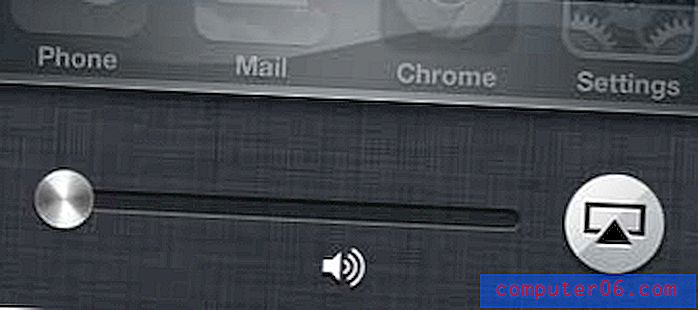
Étape 3: appuyez sur le bouton AirPlay (il est encadré en jaune ci-dessous).
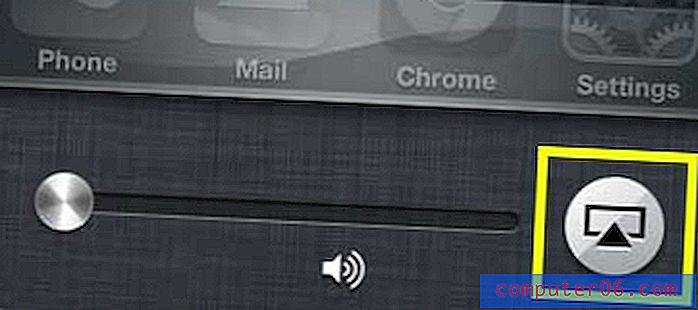
Étape 4: Sélectionnez l'option Apple TV .
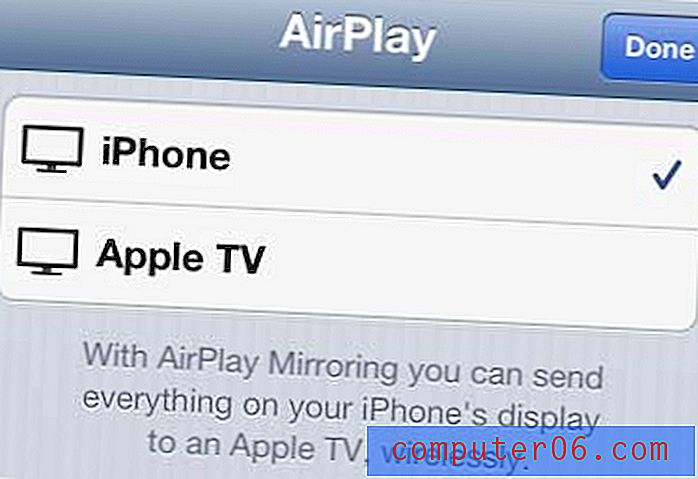
Étape 5: placez le curseur Mirroring en position On . Après quelques secondes, vous verrez l'écran de votre iPhone 5 sur votre téléviseur.
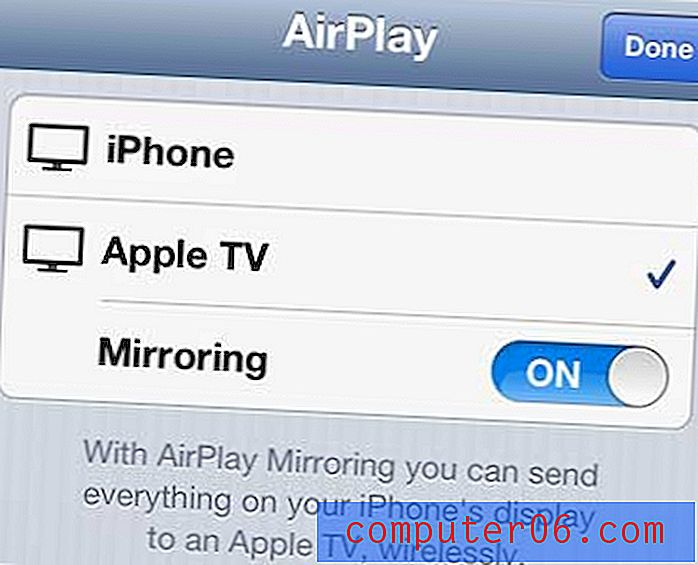
Si ce processus ne fonctionne pas, vous devez vous assurer que la fonction AirPlay est activée sur votre Apple TV.
Vous pouvez également utiliser la fonction de mise en miroir AirPlay sur un iPad. Si vous songez à acheter un iPad, vous devriez consulter quelques-uns des modèles disponibles sur Amazon en cliquant sur l'un des liens ci-dessous.


